通过SolidWork到adams转换
solidworks导入adams与solidworks部分教程
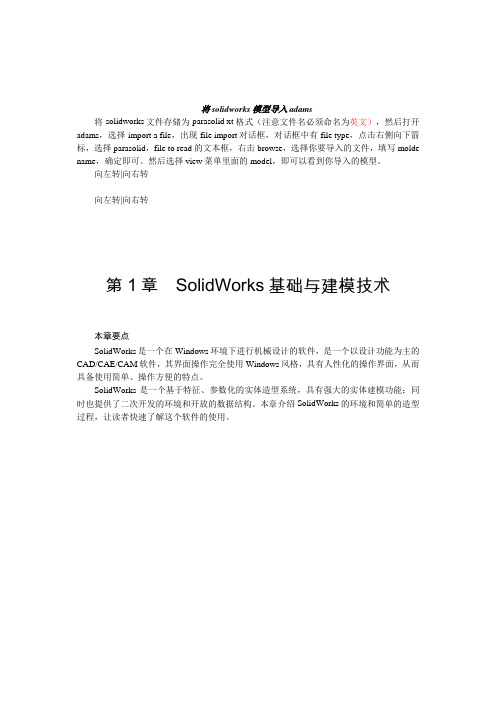
将solidworks模型导入adams将solidworks文件存储为parasolid xt 格式(注意文件名必须命名为英文),然后打开adams,选择import a file,出现file import对话框,对话框中有file type,点击右侧向下箭标,选择parasolid,file to read 的文本框,右击browse,选择你要导入的文件,填写molde name,确定即可。
然后选择view菜单里面的model,即可以看到你导入的模型。
向左转|向右转向左转|向右转第1章SolidWorks基础与建模技术本章要点SolidWorks是一个在Windows环境下进行机械设计的软件,是一个以设计功能为主的CAD/CAE/CAM软件,其界面操作完全使用Windows风格,具有人性化的操作界面,从而具备使用简单、操作方便的特点。
SolidWorks是一个基于特征、参数化的实体造型系统,具有强大的实体建模功能;同时也提供了二次开发的环境和开放的数据结构。
本章介绍SolidWorks的环境和简单的造型过程,让读者快速了解这个软件的使用。
本章内容❑SolidWorks环境简介❑SolidWorks建模技术❑简单演练3 / 341.1 SolidWorks 环境简介SolidWorks 是美国SolidWorks 公司开发的三维CAD 产品,是实行数字化设计的造型软件,在国际上得到广泛的应用。
同时具有开放的系统,添加各种插件后,可实现产品的三维建模、装配校验、运动仿真、有限元分析、加工仿真、数控加工及加工工艺的制定,以保证产品从设计、工程分析、工艺分析、加工模拟、产品制造过程中的数据的一致性,从而真正实现产品的数字化设计和制造,并大幅度提高产品的设计效率和质量。
通过本节的学习,读者应熟悉SolidWorks 的界面,以及常用工具条的使用。
1.1.1 工作环境和模块简介1.启动SolidWorks 和界面简介安装SolidWorks 后,在Windows 的操作环境下,选择【开始】→【程序】→【SolidWorks2006】→【SolidWorks 2006】命令,或者在桌面双击SolidWorks 2006的快捷方式图标,就可以启动SolidWorks 2006,也可以直接双击打开已经做好的SolidWorks 文件,启动SolidWorks 2006。
完美SolidWorks到adams数据转换

另辟蹊径从CATIA到ADAMS众所周知,SimdesignerForCatia是MSC公司为CATIA用户设计的接口程序,但是小生发现,实际过程中Simdesigner的安装并不简单!对于CATIA的DMU模块不熟的人来说,安装成功后的应用也并不简单。
所以,小生另辟蹊径,找到了一条我认为简单实惠的路径:CATIA建模(随便你建模多复杂,几乎最后导入ADAMS是没有关键性数据的丢失与错误的)+Solidworks下CosmosMotion模块中加载约束+导入Adams分析好处有二:1、用过Adams的人都有同感,要是CATIA中加载约束要像adams中加载那么简单多好啊!之所以我选择CosmosMotion这条路,原因有二:其一,你会发现在CosmosMotion中加载运动附和在Adams中加载有惊人的相似!(我猜想是SW和MSC联合开发的,就连运动副加载标记都一样),这比我们在烤鸭里加载效率高得多;其二,使用CosmosMotion这个模块就像是用傻瓜相机一样,在其中的“智能运动构件器”中一步一步做下去就能加载约束成功并直接生成.cmd文件,直接导入adams。
2、数据基本无损失!SW和烤鸭同为达索产品,他俩决没有数据损失。
而CosmosMotion直接生成的为cmd文件,可以说是比较“正宗”的adams文件。
下面开始我们的旅程:一、安装Solidworks下的CosmosMotion模块。
通常我们安装的是solidworks的主程序,SW另外还有很多模块,见下图:其中cosmosmotion是我们做动力学分析要用到的,最后一个Floworks是做流体动力分析的也很好用,有需要的朋友也可在这里做简单流体动力分析。
安装过程:读入安装文件后,要看到下面这个面板(如果你拥有的是一般的300多MB的安装文件,那只有主程序,没有模块的。
一般买的光盘中就有能看到下面的这个面板):点击下一步继续安装勾选cosmosmotion模块安装!一直到完成安装!注:在安装过程中可能会遇到许可文件这些问题,大家也不是一天两天弄这些个软件了,遇到许可文件就知道麻烦来了,所以我还是建议大家买个光盘,这比网上下载的那些保险多了,至少鼓弄鼓弄是能弄出来的。
SolidWorks等模型导入ansys的问题
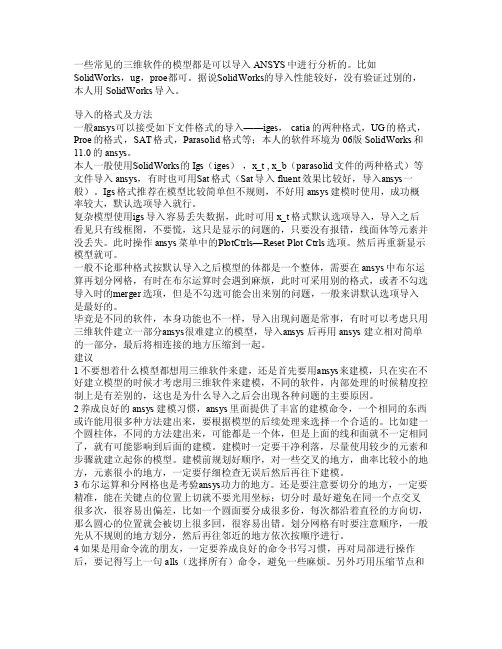
一些常见的三维软件的模型都是可以导入ANS YS中进行分析的。
比如Soli dWork s,ug,proe都可。
据说S olidW orks的导入性能较好,没有验证过别的,本人用So lidWo rks导入。
导入的格式及方法一般a nsys可以接受如下文件格式的导入——i ges,catia的两种格式,UG的格式,Pro e的格式,SAT格式,Para solid格式等;本人的软件环境为06版Solid Works和11.0的ansy s。
本人一般使用S olidW orks的Igs(i ges),x_t, x_b(para solid文件的两种格式)等文件导入an sys,有时也可用S at格式(Sat导入fluen t效果比较好,导入a nsys一般)。
Ig s格式推荐在模型比较简单但不规则,不好用ansys建模时使用,成功概率较大,默认选项导入就行。
复杂模型使用i gs导入容易丢失数据,此时可用x_t格式默认选项导入,导入之后看见只有线框图,不要慌,这只是显示的问题的,只要没有报错,线面体等元素并没丢失。
此时操作ansys菜单中的P lotCt rls—R esetPlotCtrls选项。
然后再重新显示模型就可。
一般不论那种格式按默认导入之后模型的体都是一个整体,需要在ansys中布尔运算再划分网格,有时在布尔运算时会遇到麻烦,此时可采用别的格式,或者不勾选导入时的m erger选项,但是不勾选可能会出来别的问题,一般来讲默认选项导入是最好的。
毕竟是不同的软件,本身功能也不一样,导入出现问题是常事,有时可以考虑只用三维软件建立一部分a nsys很难建立的模型,导入a nsys后再用an sys 建立相对简单的一部分,最后将相连接的地方压缩到一起。
Ansys和ADAMS柔性体转化问题的详细步骤

Ansys和ADAMS柔性体转化问题的详细步骤1.进行单元类型定义,实体可选solid 45,质量单元选择mass21;2.编辑mass21质量单元preprocessor->realconstant->add/edit/delete在对话框中填写属性,一般要很小的数值,如1e-5等;3.设置材料特性,要求有弹性模量(一般为2e11),泊松比(一般为0.3),密度(如钢为7850)这些参数;4.建立几何模型,使用solid 45进行划分网格,5.建立keypoints,此处注意,创建的keypoints的编号不能与模型单元的节点号重合,否则会引起原来的模型变形;6.选择mass21单元对5中建立的keypoints进行网格划分,建立起interfacenodes,在导入adams后这些interface nodes会自动生成mark点,通过这些点和其他刚体或柔体建立连接;7.建立刚性区域(在ADAMS作为和外界连接的不变形区域,必不可少的),preprocessor->coupling/ceqn->rigid region,选择interface nodes附近的区域的nodes与其相连,由于连接点的数目必须大于或等于2,所以刚性区域至少两个;先选择interface node,单击Apply,再选周围的nodes。
8.执行solution->ADAMS connection->Export to ADAMS命令,要选择的节点为7中建立刚性区域的节点(仅仅是interface nodes),输出单位就选SI就行;即可生成*.mnf文件。
不需要对任何节点作任何自由度的限制。
选择面时候用选择体里的面,然后选择连接接点,然后在连接接点内用BYLATION RESELET选择位置注意警告数目一定要从新设置数目,不然自动退出.附:catia导入ansys方法先将catia文件以model格式另存,打开ansys, file/import/catia…在打开的对话框中选择model格式的catia文件,就可以了。
完美SolidWorks到adams数据转换

完美SolidWorks到adams数据转换SolidWorks是一款广泛应用于机械设计和工程分析的三维建模软件,而Adams 则是一款专业的多体动力学仿真软件。
在某些情况下,我们可能需要将SolidWorks中的设计数据转换为Adams可识别的格式,以便进行更为精确的动力学仿真分析。
本文将详细介绍如何完成这一转换过程,以确保数据的准确性和完整性。
1. 准备工作在开始转换之前,我们需要确保已经安装了SolidWorks和Adams两款软件,并且两者的版本兼容。
同时,我们还需要准备好待转换的SolidWorks设计文件,确保其包含了所有需要转换的零部件和装配体。
2. 导出SolidWorks设计数据首先,打开SolidWorks软件,并打开待转换的设计文件。
在SolidWorks界面中,选择“文件”菜单,然后选择“导出”或者“另存为”选项。
3. 选择合适的文件格式在导出选项中,我们需要选择一个合适的文件格式,以便Adams能够正确识别和导入这些数据。
常见的可选格式包括STEP、IGES、Parasolid等。
根据实际需要选择一个合适的格式,并保存文件。
4. 导入Adams软件打开Adams软件,并创建一个新的仿真工程。
在Adams界面中,选择“文件”菜单,然后选择“导入”或者“打开”选项。
5. 选择导入文件在导入选项中,我们需要选择之前导出的SolidWorks设计文件。
浏览文件目录,找到并选择合适的文件,然后点击“打开”按钮。
6. 设置导入选项在导入选项中,我们可以设置一些参数,以确保导入的数据符合我们的需求。
例如,我们可以选择是否导入零件和装配体的几何形状、是否导入材料属性、是否导入约束和连接关系等。
根据实际需求进行选择,并点击“导入”按钮。
7. 检查导入结果导入完成后,我们需要子细检查导入的结果,确保数据的准确性和完整性。
首先,我们可以查看导入的零部件和装配体是否与原始设计一致。
其次,我们可以检查导入的材料属性、约束和连接关系是否正确。
simwe论坛的ADAMS汇总

手上路:ADAMS FAQ 1.0版经过不知道多少个日夜,终于出来一个雏形了,内容主要是版内的帖子总结,这个为1.0版本,由于时间的问题,内容还不全,以后将不断完善,请大家多多支持![color=Red]严重申明:此贴版权归simwe全体adams会员,此帖谢绝灌水,故暂时锁贴![/color]大纲如下:1.adams软件介绍2.adams学习书籍3.软件安装问题4.常见基础问题4.1一般问题4.2有关齿轮副4.3有关凸轮副4.4蜗轮蜗杆模拟4.5有关行星齿轮传动4.6spline5.常用函数5.1函数总体介绍5.2样条函数:akispl,cubspl5.3step函数5.4IF函数5.5impact与bistop函数5.6gforce和sforce函数5.7sensor,acf的应用6.adams与CAD数据转换6.1proe6.2UG6.3catia6.4solidwork6.5其他CAD软件7.flex相关7.1autoflex8.MATLAB和ADAMS联合仿真篇[[i] 本帖最后由andyxin 于2006-12-24 23:20 编辑[/i]][color=Red]一、软件介绍篇[/color]ADAMS是Automatic Dynamics Analysis of Mechanical System缩写,为原MDI公司开发的著名虚拟样机软件。
1973年Mr. Michael E. Korybalski取得密西根大学爱娜堡分校(University of Michigan,Ann Arbor)机械工程硕士学历后,受雇于福特汽车担任产品工程师,四年后(1977)与其它等人于美国密执安州爱娜堡镇创立MDI公司(Mechanical Dynamics Inc.)。
密西根大学对ADAMS 发展具有密不可分的关系,在ADAMS未成熟前,MDI与密西根大学研究学者开发出2D机构分析软件DRAMS,直到1980年第一套3D机构运动分析系统商品化软件,称为ADAMS。
solidworks导入adams和solidworks部分教程
将solidworks模型导入adams将solidworks文件存储为parasolid xt 格式(注意文件名必须命名为英文),然后打开adams,选择import a file,出现file import对话框,对话框中有file type,点击右侧向下箭标,选择parasolid,file to read 的文本框,右击browse,选择你要导入的文件,填写molde name,确定即可。
然后选择view菜单里面的model,即可以看到你导入的模型。
向左转|向右转向左转|向右转SolidWorks 2006三维建模实例教程2第1章SolidWorks基础与建模技术本章要点SolidWorks是一个在Windows环境下进行机械设计的软件,是一个以设计功能为主的CAD/CAE/CAM软件,其界面操作完全使用Windows风格,具有人性化的操作界面,从而具备使用简单、操作方便的特点。
SolidWorks是一个基于特征、参数化的实体造型系统,具有强大的实体建模功能;同时也提供了二次开发的环境和开放的数据结构。
本章介绍SolidWorks的环境和简单的造型过程,让读者快速了解这个软件的使用。
本章内容❑SolidWorks环境简介❑SolidWorks建模技术❑简单演练第1章SolidWorks基础与建模技术 3SolidWorks 2006三维建模实例教程41.1SolidWorks环境简介SolidWorks是美国SolidWorks公司开发的三维CAD产品,是实行数字化设计的造型软件,在国际上得到广泛的应用。
同时具有开放的系统,添加各种插件后,可实现产品的三维建模、装配校验、运动仿真、有限元分析、加工仿真、数控加工及加工工艺的制定,以保证产品从设计、工程分析、工艺分析、加工模拟、产品制造过程中的数据的一致性,从而真正实现产品的数字化设计和制造,并大幅度提高产品的设计效率和质量。
通过本节的学习,读者应熟悉SolidWorks的界面,以及常用工具条的使用。
基于Solidworks和ADAMS的牛头刨床导杆机构仿真分析_管西巧
(4)求出弹性曲线方程
≤ ≤
F
[(b-x)3+3bx2-b3]
≤
f(x
)=
≤ ≤≤ ≤ ≤ ≤
F
6EI [3bx2-b3]
≤
≤≤ ≤
6EI
(0≤x≤b) (b≤x≤L)
(5)确定最大挠度及最大转角(其中 θ 为滑枕倾
斜角)
θmax=θ(b)=
Fb2 2EI
(4)
三维模型建好后,下一步将模型另存为 ParaSolid (*.x_t)格式的文 件 ,然 后 导 入 ADAM 并 添 加 约 束 。 由于添加的约束较多,如果不理清各个构件之间的 关系,在仿真时就很容易出现问题,本文中牛头刨 床机构中各构件对应的模型名称为: 机架-PART_3; 6 -PART_4;5 -PART_5;4 -PART_6;2 -PART_7;3 - PART_8。 各构件间形成的约束如表 1 所示。 理清构 件之间的约束后就可以在相对应的位置添加转动
DWG/DXF 等 产 品 数 据 交 换 库 的 标 准 文 件 格 式 ,完 夹角)尽可能小。
成与 CAD 软件之间数据双向传输,实现同一数据在
5
不同软件间的共享。 运用 Solidworks 创建的模型数
据可以保存为 IGES、STEP、ParaSolid 等格式 导入到
ADAMS 中 进 行 运 动 学 分 析 。 因 此 , 可 以 利 用
件加工精度的要求,需要对零件的变形情况进行仿
真分析,为得到高精度的零件产品提供保障。
2 三维建模并导入 ADAMS
虽 然 ADAMS 软 件 本 身 具 有 一 定 的 三 维 建 模 274
图 4 ADAMS 环境下的导杆机构图
教你如何快速把模型从solidworks转到adams里
教你如何快速把模型从solidworks转到adams里怎么样把模型从solid work转到adams里面关于solidworks模型导入adams中的详细步骤首先在sw的装配体中,利用装配关系,将原点位置和坐标轴方向弄成理想的坐标系,因为导入adams中后,固定坐标系就是根据sw 中的固定坐标系定的,到时想改就不太好改了。
1、在solidworks中把零件或组件另存为parasolid格式,文件名和保存路径不能出现中文字符。
(其他软件比如inventor和proe也差不多这样弄)2、在adams中的import选择文件类型,指向文件,如果是组件(装配体)就选model name,如果为零件就选part name,在后面的空格里单击右键,选part或model,再选create,可以改名字。
(如果直接在空格里输入名字,导入后会看不见模型,到adams中点菜单view 中的model才可以看到。
)3、最后单击ok,请不要先点apply再点ok(这样会生成两个重叠的模型)。
4、在adams中查看模型,应该会多一个名为ground的part,其他part应和sw中的零件完全相同。
将solidworks模型导入adams将solidworks文件存储为parasolid xt 格式(注意文件名必须命名为英文),然后打开adams,选择import a file,出现file import 对话框,对话框中有file type,点击右侧向下箭标,选择parasolid,file to read 的文本框,右击browse,选择你要导入的文件,填写molde name,确定即可。
然后选择view菜单里面的model,即可以看到你导入的模型。
关于solidworks模型导入adams中的详细步骤为了让大家能够清楚的进行数据转换,我把步骤总结如下:1、在solidworks中把零件或组件另存为parasolid格式,版本最好选12.0以下,文件名和保存路径不能出现中文字符。
模型转换
关于PROE导入到ADAMS的几点个人感想由于ADAMS的三维建模比较差,所以,大部分的朋友还是选择PROE UG solidworks catia 进行建模,然后导入到ADAMS。
这种方法应该说是很方便的,但是导入的过程中,又出现了很多问题,现将问题集中讨论一下,同时也给新手指出一条光明之路,免去探索的时间。
本人学习PROE,所以经常用它导入到ADAMS,方法主要有以下几种:1 在PROE中,保存副本为.X_T格式的,然后在ADAMS中将其import进來即可,import 进來时,很多朋友会问下面那个―Model Name‖该如何填写,其实解决方法很简单,就是你打开ADAMS时,新建一个文件名,然后在―Model Name‖后面的空格上右键点击选择Guesses 就可以了!注意:在ADAMS中的import选择文件类型,指向文件,如果是组件就选modelname,如果为零件就选partname,在后面的空格里单击右键,选part或mdoel。
疑惑:利用PROE导出IGES STEP 格式的文件,将其导入到ADAMS时,为什么是‖一个整体‖ 。
修改构件颜色时无法修改,如果修改的画,整个机构都是一种颜色,请那位高手给解决一下????2 利用Proe3.0与ADAMS2005的接口软件MECHPRO2005进行导入:(1)设置零件和装配体的单位为―毫米千克秒‖。
操作步骤:主菜单―编辑‖—―设置‖—―单位‖,然后,在―单位制‖选项卡下选中―毫米千克(mmKs)‖,然后选―设置‖,弹出―改变模型单位‖对话框,选择―转换尺寸‖,单击―确定‖,最后关闭―单位管理器‖;(2)用mech/pro生成刚体。
操作步骤:―MECH/Pro‖—―Set Up Mechanism‖—―Rigid Bodies‖—―Create‖—―Automatic –All Parts‖;(3)导出模型到ADAMS。
操作步骤:―MECH/Pro‖—―Interface‖—―ADAMS/View‖(如果―Only Write Files‖项选了―No‖,将自动打开ADAMS/View并导入模型);(4)打开ADAMS/View,然后import文件aview,将模型导入ADAMs安装步骤:1.双击mechpro2005_win.exe2.点击NEXT,选择Append(recommended)3.点击NEXT,选择proe的安装路径…\Program Files\proeWildfire 2.04.点击NEXT,选择adams 的安装路径…\MSC.Software\MSC.ADAMS\20055.点击NEXT,选择msc license6.点击NEXT,在server name中键入计算机名7.选择mechpro的安装路径,点击安装,直至安装完成。
- 1、下载文档前请自行甄别文档内容的完整性,平台不提供额外的编辑、内容补充、找答案等附加服务。
- 2、"仅部分预览"的文档,不可在线预览部分如存在完整性等问题,可反馈申请退款(可完整预览的文档不适用该条件!)。
- 3、如文档侵犯您的权益,请联系客服反馈,我们会尽快为您处理(人工客服工作时间:9:00-18:30)。
另辟蹊径
从CA TIA到ADAMS
已验证,PROE 5.0 SOLIDWORKS2007 ADAMS12.2 完美
众所周知,SimdesignerForCatia是MSC公司为CA TIA用户设计的接口程序,但是小生发现,实际过程中Simdesigner的安装并不简单!对于CA TIA的DMU模块不熟的人来说,安装成功后的应用也并不简单。
所以,小生另辟蹊径,找到了一条我认为简单实惠的路径:
CA TIA建模(随便你建模多复杂,几乎最后导入ADAMS是没有关键性数据的丢失与错误的)+Solidworks下CosmosMotion模块中加载约束+导入Adams分析好处有二:
1、用过Adams的人都有同感,要是CA TIA中加载约束要像adams中加载那么简
单多好啊!之所以我选择CosmosMotion这条路,原因有二:其一,你会发现
在CosmosMotion中加载运动附和在Adams中加载有惊人的相似!(我猜想是
SW和MSC联合开发的,就连运动副加载标记都一样),这比我们在烤鸭里加
载效率高得多;其二,使用CosmosMotion这个模块就像是用傻瓜相机一样,
在其中的“智能运动构件器”中一步一步做下去就能加载约束成功并直接生
成.cmd文件,直接导入adams。
2、数据基本无损失!SW和烤鸭同为达索产品,他俩决没有数据损失。
而
CosmosMotion直接生成的为cmd文件,可以说是比较“正宗”的adams文件。
下面开始我们的旅程:
一、安装Solidworks下的CosmosMotion模块。
通常我们安装的是solidworks的主程序,SW另外还有很多模块,见下图:
其中cosmosmotion是我们做动力学分析要用到的,最后一个Floworks是做流体动力分析的也很好用,有需要的朋友也可在这里做简单流体动力分析。
安装过程:
读入安装文件后,要看到下面这个面板(如果你拥有的是一般的300多MB 的安装文件,那只有主程序,没有模块的。
一般买的光盘中就有能看到下面的这个面板):
点击下一步继续安装
勾选cosmosmotion模块安装!一直到完成安装!
注:在安装过程中可能会遇到许可文件这些问题,大家也不是一天两天弄这些个软件了,遇到许可文件就知道麻烦来了,所以我还是建议大家买个光盘,这比网上下载的那些保险多了,至少鼓弄鼓弄是能弄出来的。
我在随后的几天会专门写一个详细安装过程,这里先不骜述了。
成功安装完模块的朋友,我们现在可以开始真正的工作了!
1、在Catia下建好模,保存为.igs文件,注意!保存的路径一定不能含有中文!否
则导入SW都会出错。
2、进入SW。
加载模块,主程序第一次是不会自己加载的。
见下图:
勾选!!点击“确定”后,进入SW的workbench。
可以看到,工具栏多了cosmosmotion这一栏,证明加载成功!如下图:
导入事先在catia中保存好的igs文件。
成功加载文件后:
1.点击下图示按钮:我们的模型中有的组件是运动的,有的组件是始终固定的(如机架),
这一步就是给所有组件按照运动和静止分个类!按照下图上的说明进行。
备注:1.添加成功的标志是“应用”被高亮。
2.添加过程大致和ADAMS差不多,只是在添加“旋转副”的时候要注意:在adams中
我们是指明两组件后再指明旋转中心。
在这里不同!方法是点击第一个组件的圆周,再随便点击第二个组件的环形面即可,不推荐在此处加约束副,如下图:
不知道我说清楚没,不清楚的同志可以提问!!
好了,这就是在COSMOS 中完成了运动副的加载。
现在打开ADAMS 主程序!
注意:应是Important a file 然后选择刚才保存的路径。
成功导入!!
完成!!
有问提问。
